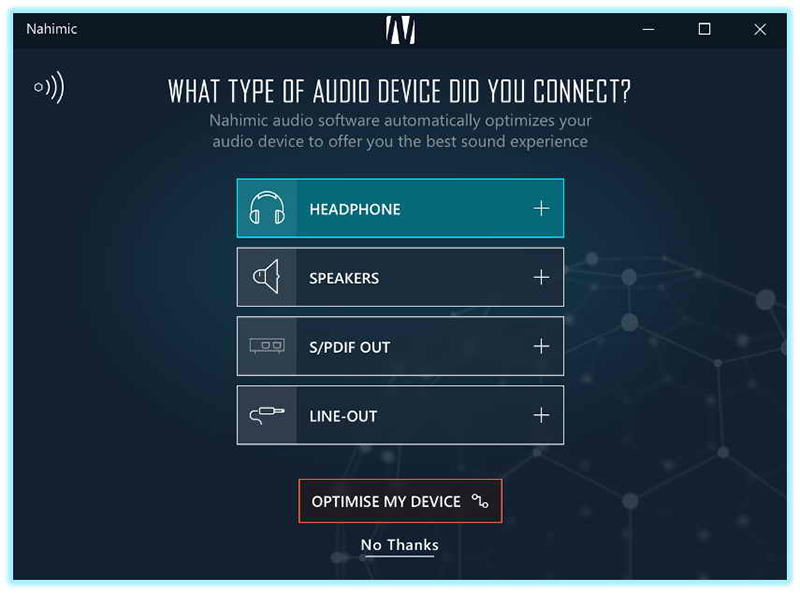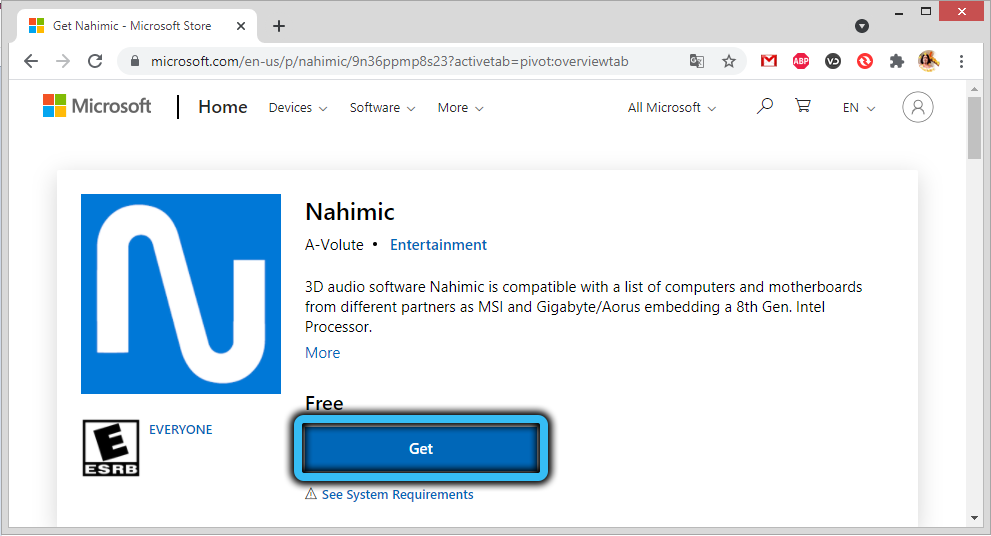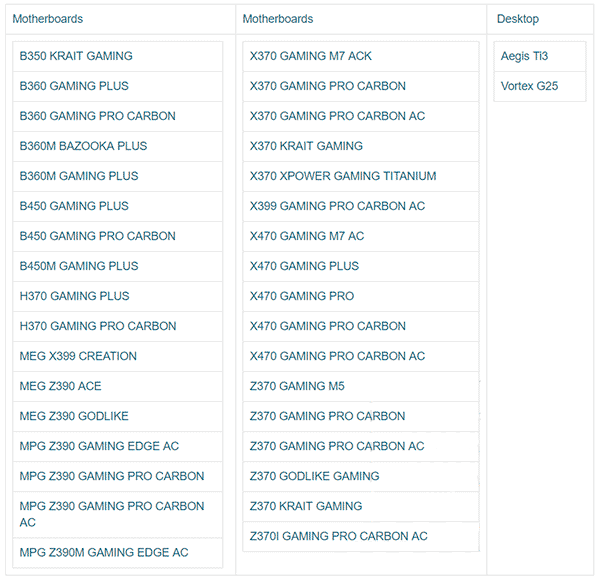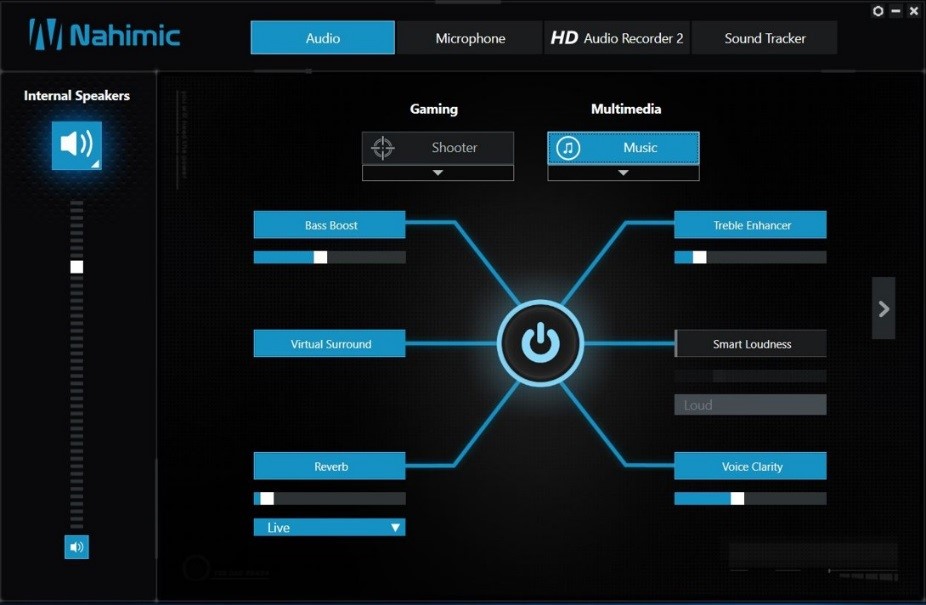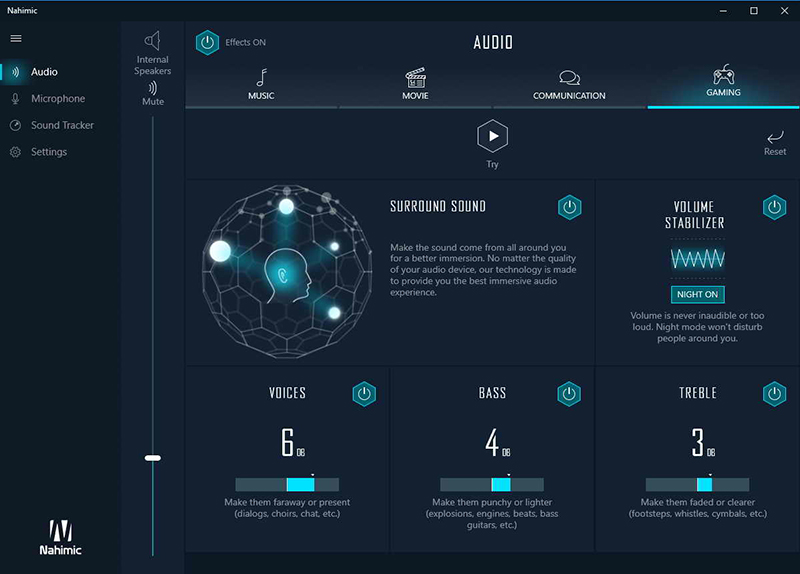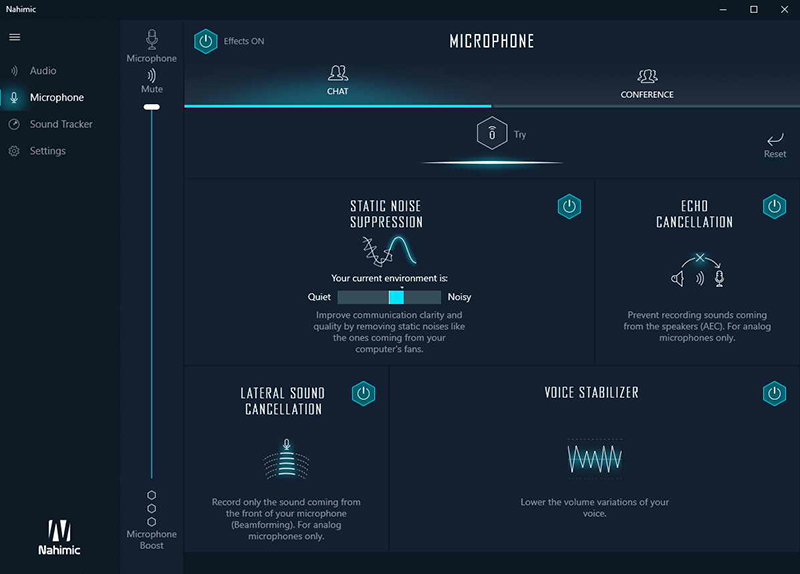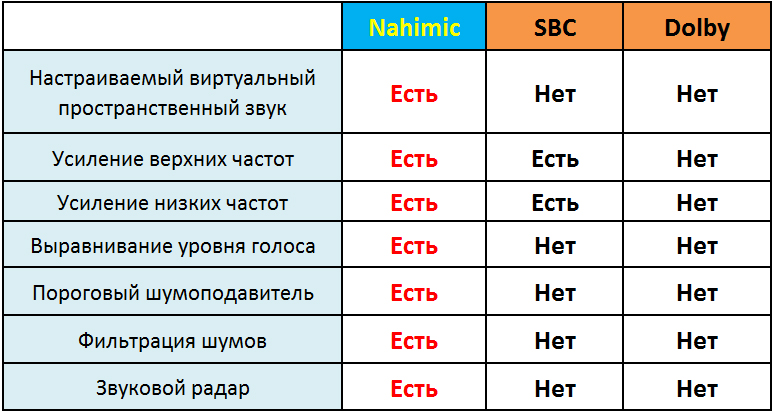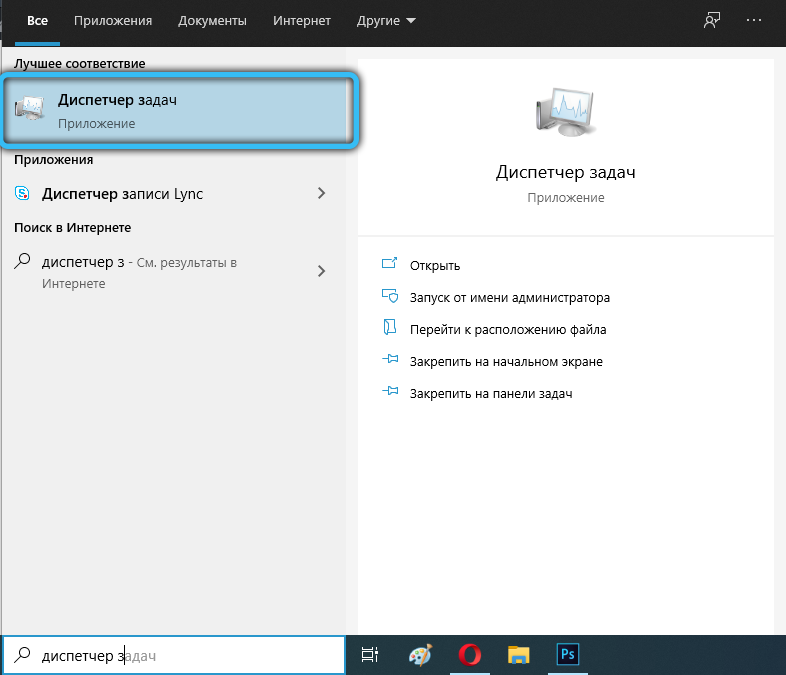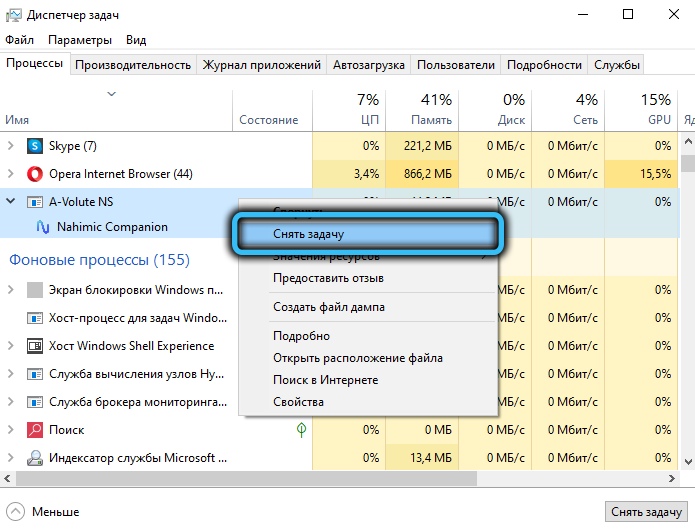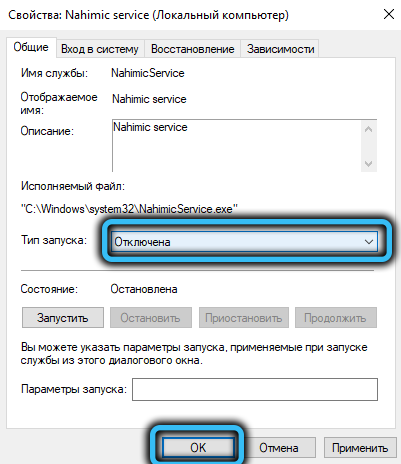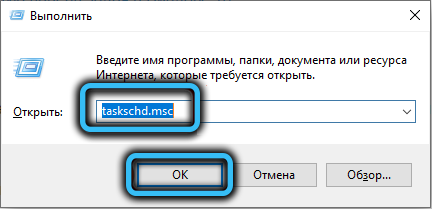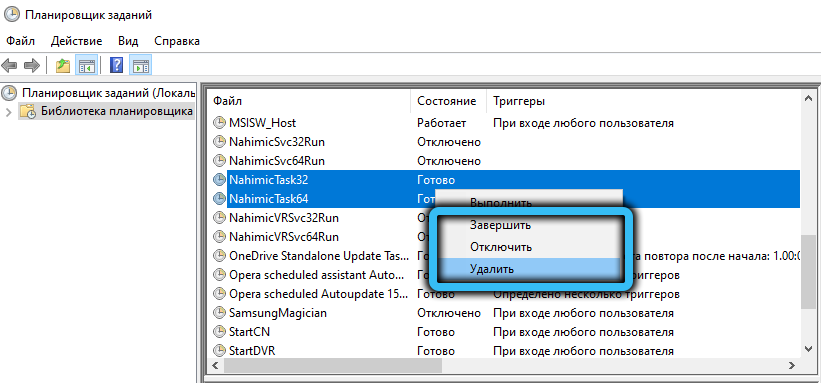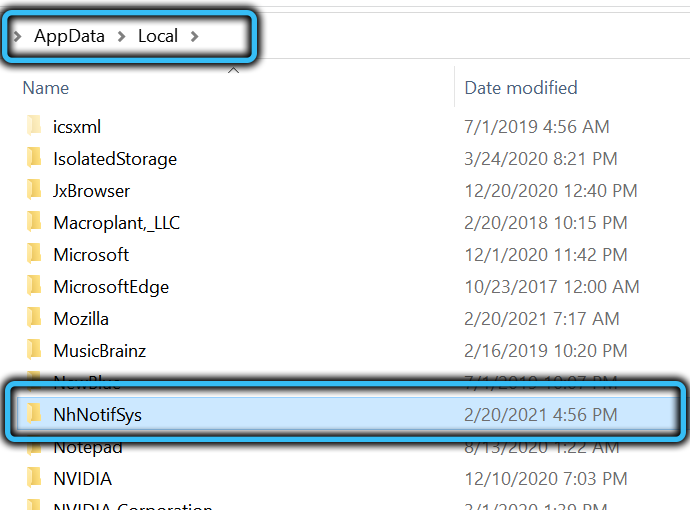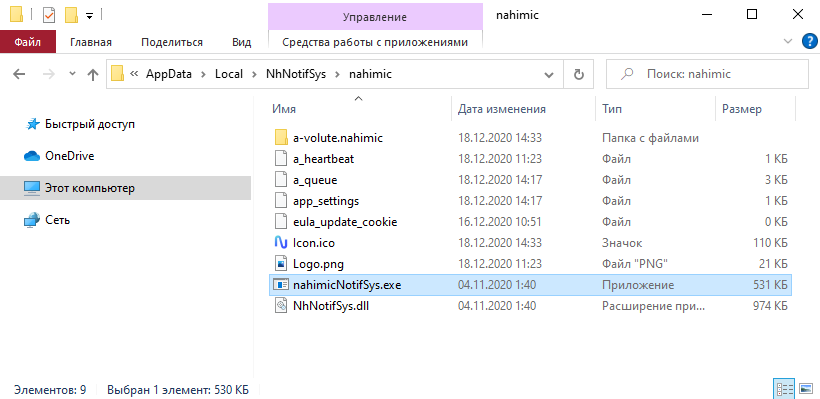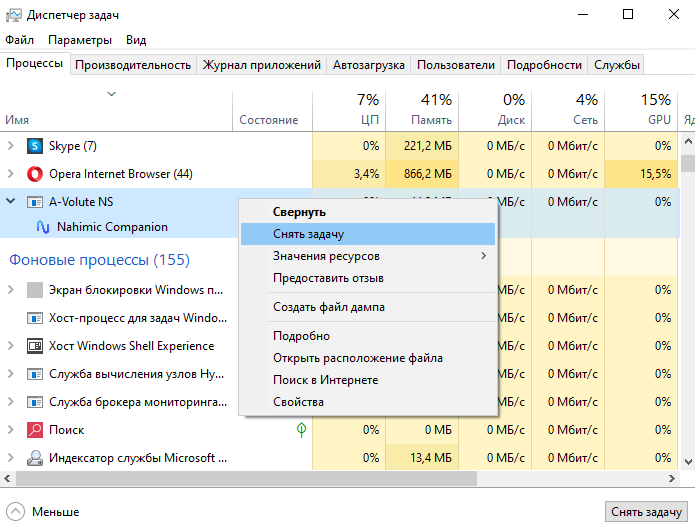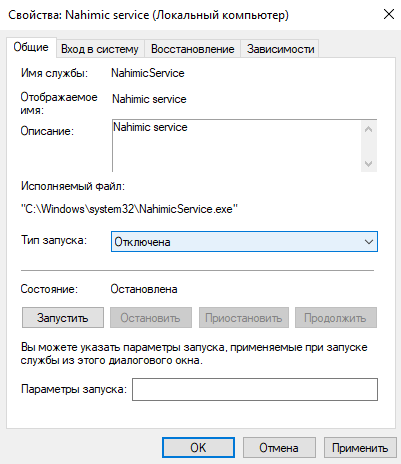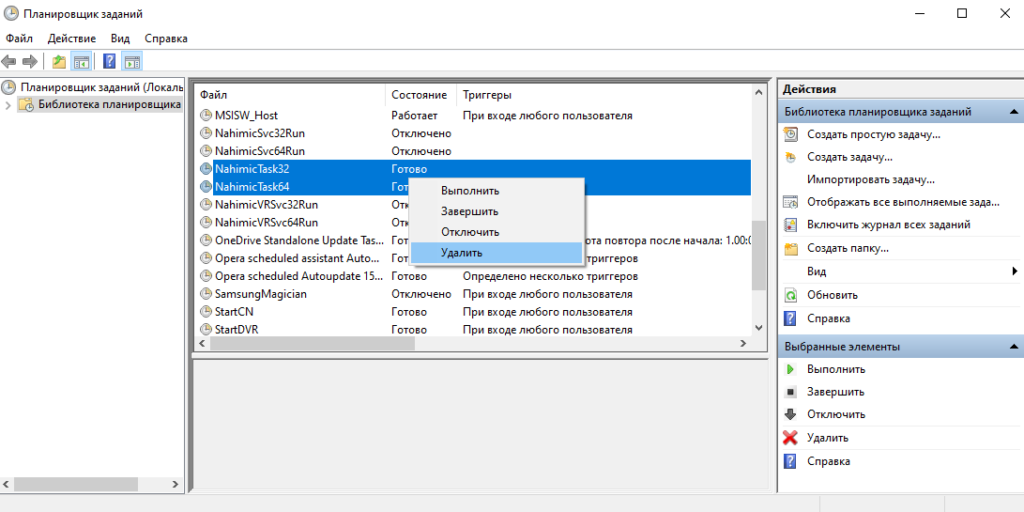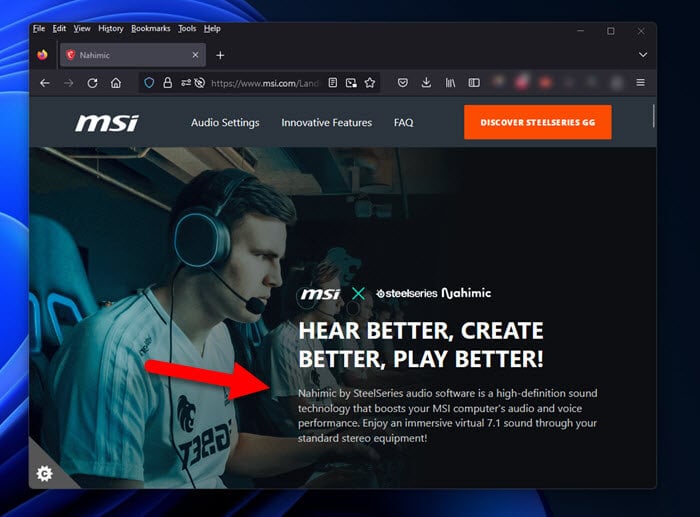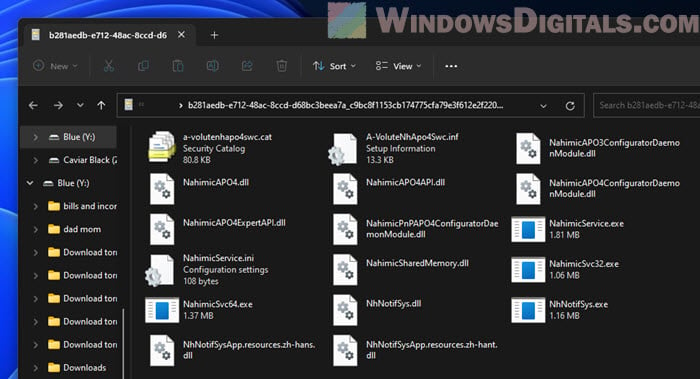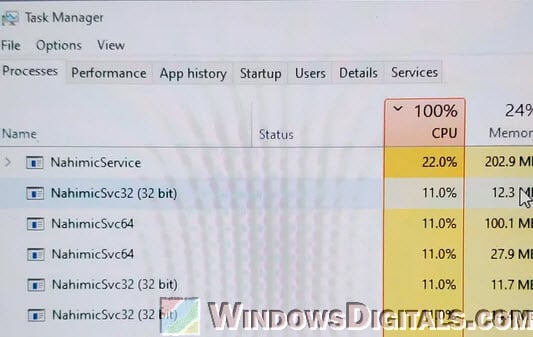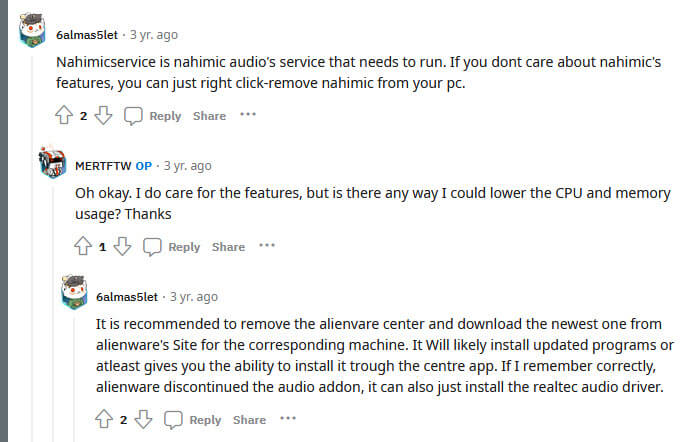Совершенствование компьютеров происходит по разным направлениям. Пока Intel и AMD трудятся над миниатюризацией процесса производства кристаллов, соперничая между собой, имеются подвижки и в сфере обработки звука. И здесь усилия разработчиков также разделились: одни специалисты «колдуют» над железом, другие – занимаются разработкой более продвинутого ПО. Среди наиболее ярких новинок можно отметить появление технологии Nahimic Sound, которая была внедрена брендом MSI в серии своих ПК Prestige и игровых ноутбуках.
Нельзя сказать, что технология самая свежая – она разрабатывалась по заказу ВПК и использовалась не менее 10 лет, но только недавно стала доступной для гражданского использования и «прижилась» в MSI.
Возможности железа призвано расширить и программное обеспечение Nahimic, и именно о нём сегодня мы и расскажем.
Что это за программа Nahimic Companion
Обладание качественной аудиосистемой ещё не гарантирует, что вы сможете выжать из неё максимум возможностей. А вот с приложением Nahimic – без труда, даже не будучи большим специалистом по обработке аудио.
Строго говоря, Nahimic вполне может заменить навороченный аудиопроцессор, являясь его, так сказать, программным аналогом. Его возможности поистине безграничны, особенно в части создания трёхмерных эффектов, позволяя существенно улучшить качество звучания в фильмах или современных играх.
Более того, даже с обычными колонками или стереонаушниками появляется возможность получить качественное пространственное звучание в формате 5.1 или даже 7.1. Теперь вы понимаете, для чего нужна программа Nahimic – это отличный, причём бесплатный способ превратить свой компьютер в домашний кинотеатр.
Где скачать
Прежде чем бросаться устанавливать это замечательное ПО, нужно знать, что в настоящее время существует две версии программы, Nahimic 2 и более новый третий релиз. Так вот, двойка нужна в том случае, когда у вас стоит аудиодрайвер Realtek High Definition. Если Realtek HD Universal Driver, то тогда нужно ставить Nahimic 3.
Откуда взять программу Nahimic? Мы обычно рекомендуем скачивать софт с официального сайта, но в данном случае не менее безопасным способом будет скачать программу из Windows Store. Но это вариант для пользователей Windows 10.
Отметим также, что софт заточен под конкретное железо, то есть воспользоваться им смогут только владельцы следующих материнских плат и ноутбуков MSI:
Даже из наименований модели становится понятно, что список состоит в основном из игровых решений.
Как пользоваться Nahimic
Прежде чем приступить к рассмотрению возможностей программы, отметим важные различия между второй и третьей версией. Понятно, что более новая редакция утилиты имеет улучшенный интерфейс и немного более продвинутый функционал. Но с практической точки зрения куда более важным является наличие поддержки беспроводных гарнитур и наушников по интерфейсам USB/WiFi/Bluetooth. Nahimic2, увы, поддерживает исключительно проводные наушники, подключаемые через стандартный джек.
Главный экран включает основное меню, в котором имеется три важных пункта: Аудио, Микрофон и Sound Tracker (во второй версии – HD Audio Recorder). Рассмотрим их более детально.
Audio
Обе версии Nahimic на экране «Аудио» содержат три пресета: «Прослушивание музыки» (Music), «Просмотр фильмов» (Movie) и «Игра» (Gaming). Активировать каждый предустановленный режим можно, нажав на соответствующую кнопку. В третьей версии имеется ещё один пресет – голосовое общение (например, в Skype через микрофон).
Все пресеты могут быть задействованы при нажатой кнопке «Включить эффекты».
Каждый из предустановленных режимов подлежит более тонкой ручной настройке по следующим параметрам:
- объемный звук – эффект полного погружения в звук;
- стабилизатор звука – функция предназначена для выравнивания звучания непомерно громких и слишком тихих звуков. Здесь же имеется ночной режим Night, который можно использовать, чтобы не мешать членам семьи заниматься своими делами;
- чёткость голоса – приближает или удаляет звучание;
- басы – регулировка басов;
- высокие – то же самое, но относительно высоких частот.
Играя параметрами Nahimic, вы можете сразу оценивать эффект. Но лучше сравнивать звучание аудиотрека в программе и выйдя из неё – только тогда вы почувствуете всю ту глубину звучания, которую даёт Nahimic.
Microphone
Те, кто часто пользуется микрофоном для голосового общения в различных интернет-сервисах, могут по достоинству оценить эту вкладку. Отметим только, что у грандов создания звуковых эффектов, брендов Dolby или Creative, до тонких настроек микрофона руки так и не дошли, а о подавлении шумов там и речи не идёт. А вот в Nahimic функция присутствует, перекочевав сюда из военных разработок. Эта технология и сегодня активно используется военными истребителями. Дело в том, что нагрузка на слуховой аппарат у пилотов повышенная. Даже тренировочные вылеты должны сопровождаться уверенной связью с диспетчерами, а в условиях рёва реактивных двигателей, когда уровень шума в кабине достигает немалых 140 дБ, качественное подавление шумов просто необходимо.
Посмотрим, что же нам предлагает в этом плане Nahimic:
- подавление статического шума, позволяющее сделать ваш голос более разборчивым;
- подавление эха (эту функцию следует использовать для аналоговых устройств);
- подавление боковых (фоновых) шумов;
- стабилизатор голоса – выполняет примерно те же задачи, что и первый пункт.
Если неохота возиться с этими настройками, можно воспользоваться готовыми пресетами Nahimic, которые оптимально настроены для режимов «Чат» и «Конференция».
Sound Tracker
Геймерам хорошо знакома функция звуковых радаров, позволяющая быстро и чётко определять, откуда именно раздаются те или иные громкие звуки. Оказывается, это умеет делать и программа Nahimic от MSI, причём не менее качественно.
Используя Sound Tracker, вы однозначно получите преимущество перед другими игроками во многих популярных шутерах типа Counter Strike. Можно ли считать использование этой функции читом? Скорее да, чем нет, так что вам придётся принимать самостоятельное решение, использовать эту фишку в играх или нет.
Отметим, что Nahimic позволяет манипулировать такими настройками радара, как размер, цвет, положение на экране, прозрачность.
Перечень совместимых с данной технологией игр насчитывает около восьми десятков наименований.
Подводя итоги, можно утверждать, что компании MSI удалось-таки удивить своей технологией Nahimic Sound, позволяющей добиться качественного объёмного звучания даже на обычных наушниках и простеньких акустических системах, причём без использования специализированного оборудования. Достаточно активировать функцию объёмного звучания, и Nahimic самостоятельно оптимизирует уровни звучания всех диапазонов и громкости, задействовав функции шумоподавления. При общении в Скайпе или аналогичных программах Nahimic заставит звучать ваш голос чётче и разборчивее, независимо от фонового шума.
Уникальность программы состоит в том, что она не просто производит автоматические регулировки параметров звука, делая их оптимальными, но и осуществляет это динамически, в зависимости от обстоятельств, в режиме реального времени. Словом, технология Nahimic Sound не только умеет распознавать состояние аудиосреды, но и мгновенно подстраивать звучание под пользовательские предпочтения. Если вы зададитесь целью протестировать звучание до использования программы и после, то вряд ли захотите тестировать программы конкурентов.
Как удалить Nahimic Companion
Насколько просто установить программу, настолько же затруднительно её удалить.
Простое перетаскивание в корзину папки с файлами, разумеется, эффекта не даст, причём вам придётся завершить процесс A-Volute NS, равно как и связанный с ним Nahimic Companion, а также процесс nahimicNotifSys.exe – без этого удаление не получится. Но этого недостаточно – после перезагрузки все три процесса появятся в диспетчере задач снова.
Чтобы отключить службу Nahimic service (тогда после перезагрузки модуль запускаться не будет), необходимо нажать Win+R и ввести команду services.msc. В перечне служб ищем строчку Nahimic service, кликаем на ней ПКМ, выбираем «Свойства» и останавливаем службу. Можно также поменять тип запуска, присвоив ему значение «Отключена».
Затем запускаем планировщик заданий (команда taskschd.msc в консоли «Выполнить»), ищем строчки NahimicTask (их может быть две, с префиксами 32 и 64), снова кликаем ПКМ и выбираем «Завершить». Заодно желательно отключить службы NahimicSvc64Run/NahimicVRSvc64Run.
Только после всех этих манипуляций можно удалять папку программы NhNotifSys, расположенную в каталоге AppData\Local навсегда.
А пользовались ли вы программой Nahimic Companion? Понравилась ли она вам в использовании? Получилось ли у вас самостоятельно её удалить? Делитесь своим опытом в комментариях.
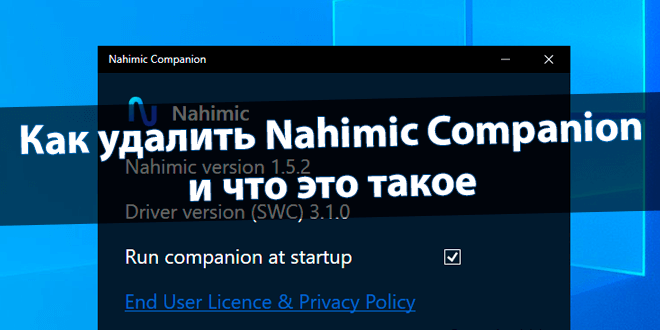
Приложение Nahimic Companion, так званный компаньон не только само появилось, но и загружается автоматически. Это большой риск со стороны разработчика A-Volute и корпорации Майкрософт. Пользователи не собираются мириться с такого рода навязчивыми решениями.
Эта статья расскажет, как удалить Nahimic Companion от A-Volute. На практике эта программа пользователям точно не нужна. Ранее приобрёл себе материнку MSI B450 Gaming Plus Max и тестировал приложение Nahimic 3. Давно её удалил, поскольку никакого профита не было.
Небольшая предыстория. Какое было моё удивление, когда после включения ПК выскочило окно Nahimic Companion. А интересно то, что у меня даже не было установлено приложение Nahimic 3. Хотя ранее уже его тестировал, думал а вдруг оно как-то повлияет на качество звука.
Nahimic Companion — это назойливая программа компаньон, которая напоминает Вам о существовании бесполезного ПО. Появилась после установки обновления драйвера A-Volute — SoftwareComponent — 3.1 через центр обновления Windows 10 (в каталоге ещё есть версия 4.0).
Чтобы больше никогда его не видеть нажал Install. Перекидывает в Microsoft Store и оттуда можно устанавливать Nahimic 3. Конечно же, снял отметку Run companion at startup. Закрыл программу Nahimic Companion и надеялся забыть. Теоретически её автозапуск был отключён.
Проверяйте, загружается ли Nahimic Companion со стартом Windows 10. Если же нет, тогда радуйтесь. Всё обошлось. Большинству пользователей не понравиться само её присутствие на компьютере. И они удаляют компаньон, но служба Nahimic автоматически его восстанавливает.
Если же открыть её расположение, тогда Вы попадаете в раздел: C:\ Пользователи\ Имя_пользователя\ AppData\ Local\ NhNotifSys\ nahimic. Это уже не классическое месторасположение приложения. Что уже не внушает доверия и хочется его побыстрее удалить.
Как удалить Nahimic Companion
Я человек простой. Вижу ненужную папку — удаляю ненужную папку. Пришлось завершить связанный процесс A-Volute NS > Nahimic Companion (раздел Процессы) и nahimicNotifSys.exe (раздел Подробности) и удалить. Но после перезагрузки она появилась.
Остановим службу Nahimic service, чтобы процесс не перезапускался. Выполните команду services.msc в окошке Win+R. В списке служб выберите Свойства: Nahimic service. Нажмите Остановить её, и можете временно изменить Тип запуска: на Отключена или Вручную.
В планировщике заданий (taskschd.msc в окне Win+R) выделите NahimicTask32 и NahimicTask64. В контекстном меню выберите Завершить > Отключить и только потом Удалить. Я ещё временно отключил NahimicSvc64Run и NahimicVRSvc64Run (версии 32).
В разделе Процессы снимаю A-Volute NS > Nahimic Companion (и nahimicNotifSys.exe в закладке Подробности). Можно ещё завершить остальные процессы, связанные с ПО Nahimic. И только теперь можно удалить папку NhNotifSys в Имя_пользователя\ AppData\ Local.
Важно! Даже ручной старт службы Nahimic service мгновенно запускает Nahimic Companion. А без неё программное обеспечение Nahimic не может использоваться (Ваш аудиодрайвер не обновлён или Ваша система несовместима). Можно попробовать установить ранний драйвер.
Заключение
Стоит сказать «Спасибо» компании A-Volute и Майкрософт. Первая выпускает программное обеспечение, а вторая его распространяет. Именно (после очередного обновления) выскакивает Nahimic Companion и не даёт себя удалить. Связано со службой Nahimic service.
Если же Вам необходим Nahimic, тогда можете включить его службу. Только Вы нажимаете запустить, компаньон сразу же появляется. Задумался о выключении автоматического обновления драйверов, т. к. до обновления A-Volute SoftwareComponent 3.1.0 всё было норм.
(12 оценок, среднее: 5,00 из 5)
Администратор и основатель проекта Windd.pro. Интересуюсь всеми новыми технологиями. Знаю толк в правильной сборке ПК. Участник программы предварительной оценки Windows Insider Preview. Могу с лёгкостью подобрать комплектующие с учётом соотношения цены — качества. Мой Компьютер: AMD Ryzen 5 3600 | MSI B450 Gaming Plus MAX | ASUS STRIX RX580 8GB GAMING | V-COLOR 16GB Skywalker PRISM RGB (2х8GB).
Understanding what runs behind the scenes is crucial for optimal performance and safety. Nahimic Service or nahimicservice.exe is one such component that many users have questions about when they notice it in the Task Manager on their Windows 11 or Windows 10 computers. In this comprehensive guide, we will look into what Nahimic Service is, whether it could be a virus or malware, why it sometimes causes high CPU usage, and its role in gaming and audio enhancement technology.
Also see: How to Disable or Uninstall Nahimic Service in Windows 11 or 10
What is Nahimic Service (nahimicservice.exe)?
Nahimic Service, which may also be found as NahimicSvc32.exe, NahimicSvc64.exe, or NahimicService.exe, is a software component associated with the Nahimic audio software developed by A-Volute, a company specializing in audio technology. Nahimic is known for their 3D audio software used primarily for gaming. Their software frequently comes preinstalled with certain brands of computers, particularly those intended for gaming use like MSI or Alienware. You’ll often find the service on these machines running Windows 11 or 10.
The Nahimic Service is responsible for enhancing the audio performance of the system and providing 3D audio effects. It does this by making use of the advanced audio processing capabilities of modern computers to provide an immersive audio experience. While the service doesn’t impact the system’s performance significantly, it runs in the background and may sometimes cause minor issues.
Related resource: How to Delete a Service in Windows 11 or 10 Using CMD
Is Nahimic Service a virus or malware?
Given its nature as an executable file, there can sometimes be concerns about whether Nahimic Service is a form of virus or malware. The answer is, no, it is not inherently a virus or malware. The nahimicservice.exe is a legitimate software component of Nahimic’s audio products.
However, like any executable (.exe) file, it can potentially be disguised as a virus or malware if bad actors choose to name their malicious software “nahimicservice.exe”. Therefore, it’s always advisable to have a reliable anti-virus program on your computer to regularly scan and remove any potential threats.
Learn more: How to Scan an .exe File for Viruses to Check If It’s Safe
Why does Nahimic Service cause high CPU usage?
In certain scenarios, Nahimic Service may cause a spike in CPU usage. While the software is designed to function without significantly affecting system performance, factors like software bugs or conflicts with other system processes may lead to an uptick in CPU resource consumption.
When a process uses a high percentage of CPU, it can cause your system to slow down or become unresponsive. If you notice such issues related to Nahimic Service, consider updating the Nahimic software to the latest version or reaching out to the software’s support for assistance.
Useful tip: How to Limit CPU Usage of a Process in Windows 11
Insights from Reddit users about Nahimic Service and nahimicservice.exe
Several Reddit users have discussed and clarified misconceptions about Nahimic Service, shedding light on its purpose and characteristics.
A common understanding among these users is that Nahimic Service (nahimicservice.exe) is neither malware nor a virus. It’s a valid component of audio software installed by manufacturers, typically found on gaming systems, especially those produced by Micro-Star International (MSI).
For users who found the process in their PC, they might often notice an ‘N‘ icon, in blue, located in the system tray at the bottom right of their screen. This icon represents the Nahimic Service, affirming its presence on the system.
Nahimic Service is an integral component of the Nahimic software and needs to run for the user to take advantage of the audio features. Therefore, if these enhanced audio capabilities are not of significant value, the easiest solution is to remove Nahimic from the computer entirely. This approach inevitably leads to the termination of the Nahimic Service, thus saving system resources.
While some users find Nahimic’s features desirable, concerns were raised about the software’s impact on CPU and memory usage. One practical workaround suggested involves updating the software linked to the machine’s brand. In this context, Alienware was the brand of choice. By removing the current Alienware Center and downloading the newest version from the official Alienware site, users can ensure that they are running the most up-to-date software, which could improve system performance and reduce the strain on resources.
Another crucial revelation was the discontinuation of an audio addon by Alienware, which might be causing excess CPU and memory consumption. Installing the Realtek audio driver was proposed as an alternative. This could provide similar audio enhancements without the extra demand on system resources.
Related concern: Why is My Memory Usage So High When Nothing is Running?
Final Thoughts
It’s important to understand that Nahimic Service, or nahimicservice.exe, is a legitimate component of your computer’s audio software, especially if you’re using a gaming machine. It is not a virus or malware, but a tool designed to enhance your audio experience. As such, you shouldn’t worry if you find this process running on your system, as long as it’s related to the genuine Nahimic software.
However, if you notice Nahimic Service consistently causing high CPU usage, impacting your system’s performance, you have a couple of options. You might want to consider updating the software to the latest version, as this could resolve any bugs or compatibility issues causing the excessive resource consumption. If the problem persists, you can disable or uninstall the service. Keep in mind that uninstallation is a more drastic step and should be considered if you find the software to be more of a burden than a benefit.
To summarize, Nahimic Service is generally harmless and beneficial for audio enhancement. Still, if it starts to impact your system’s performance adversely, don’t hesitate to take necessary action.
Nahimic service — это программное обеспечение, которое предоставляет пользователю возможность настроить звуковые параметры на компьютере под Windows 10. Оно позволяет усилить качество звука, обеспечить пространственный эффект и настроить равновесие звучания в соответствии с индивидуальными предпочтениями пользователя.
Это приложение разработано компанией Nahimic, которая специализируется на аудиотехнологиях для компьютеров. Nahimic service обеспечивает лучшее воспроизведение звука на ноутбуках и стационарных компьютерах, что особенно полезно для геймеров, музыкантов и аудиофилов.
Особенностью Nahimic service является его интуитивный и простой пользовательский интерфейс, который позволяет быстро и легко настраивать звуковые параметры. Пользователь может выбрать различные режимы звука, такие как «игры», «музыка» или «фильмы», а также настроить резонанс, громкость, и другие параметры звучания.
Важно отметить, что Nahimic service должен быть установлен и активирован для его работы на компьютере под управлением операционной системы Windows 10. Без этого приложения пользователь не сможет в полной мере насладиться качеством звука на своем устройстве.
В целом, Nahimic service — это полезное приложение, позволяющее настроить звуковые параметры на компьютере под Windows 10. Оно обеспечивает лучшее качество звука, создает присутствие и усиливает впечатление от просмотра фильмов, прослушивания музыки и игр.
Содержание
- Что такое Nahimic service в Windows 10?
- Описание и особенности
- Nahimic service: зачем он нужен?
- Роль и функциональность
- Как работает Nahimic service в Windows 10?
- Принцип работы и взаимодействие
Что такое Nahimic service в Windows 10?
Основная функция Nahimic service заключается в обработке и модификации аудиосигналов с целью улучшения их качества. Программа использует передовые алгоритмы обработки звука, которые позволяют создавать пространственный звуковой эффект, усиливать басы, улучшать ясность и детализацию звука.
Стандартные драйверы звуковой карты не всегда обеспечивают наилучшее качество звучания, поэтому Nahimic service может быть полезным дополнением для тех, кто хочет получить более качественный звук на своем компьютере.
При использовании Nahimic service пользователь может настроить звуковые параметры под свои предпочтения, включая режимы эффектов, уровни громкости и баланс каналов. Программа также предлагает режимы для различных видов контента, таких как музыка, фильмы и игры, чтобы обеспечить оптимальное звучание для каждого из них.
Важно отметить, что Nahimic service может быть предустановлен на некоторых компьютерах или ноутбуках, особенно на тех, которые имеют встроенную звуковую карту от компании MSI. Однако, пользователи также могут скачать и установить Nahimic service самостоятельно, если они хотят улучшить звуковой опыт на своем компьютере.
Описание и особенности
Одной из основных особенностей Nahimic является виртуальная обработка звука, которая симулирует звук, окружающий пользователя, и создает объемный звуковой эффект. Такой эффект позволяет улучшить качество звучания при прослушивании музыки, просмотре фильмов и игре в видеоигры.
Кроме того, Nahimic также предоставляет различные функции обработки звука, включая регулирование высоких и низких частот, усиление голоса, шумоподавление и другие эффекты. Все эти возможности помогут пользователям настроить звуковое пространство в соответствии с их личными предпочтениями и насладиться лучшим звучанием.
| Особенности Nahimic: |
| • Виртуальная обработка звука для создания объемного звукового эффекта; |
| • Настройка высоких и низких частот, уровня громкости и других параметров звука; |
| • Функции шумоподавления и подавления эха для улучшения качества голоса; |
| • Поддержка множества аудиоформатов и устройств вывода звука; |
| • Пользовательский интерфейс с интуитивно понятными настройками и элементами управления. |
Nahimic service: зачем он нужен?
Основная функция Nahimic service заключается в том, чтобы улучшить качество звучания на компьютере. Эта программа позволяет настроить различные аспекты звукового воспроизведения, такие как объем, пространственное звучание, эффекты и т. д. Она использует специальные алгоритмы для оптимизации звука и создания более реалистичного и живого звукового пространства.
Окно Nahimic service предоставляет пользователю простой и интуитивно понятный интерфейс, где можно настроить звуковые параметры с помощью различных регуляторов и переключателей. В нем также доступны предустановленные режимы для различных типов аудио контента, таких как игры, музыка, фильмы и т. д. Это позволяет быстро переключаться между различными настройками звука в зависимости от текущего контента.
Nahimic service также поддерживает технологию устранения шума, которая позволяет снизить нежелательные фоновые шумы и межкомнатные эхо. Это особенно полезно при использовании наушников или в помещениях с неидеальной акустикой. Благодаря этой функции пользователь может наслаждаться кристально чистым и более реалистичным звучанием, несмотря на возможные помехи.
Таким образом, Nahimic service представляет собой полезную программу, которая помогает улучшить качество звука на компьютере. Она предоставляет пользователю широкие возможности настройки звуковых параметров в соответствии с индивидуальными предпочтениями и типом воспроизводимого контента. Благодаря этому, пользователи могут наслаждаться более качественным и реалистичным звучанием при прослушивании музыки, просмотре фильмов или игре в компьютерные игры.
Роль и функциональность
Основная функциональность Nahimic service заключается в обработке звукового контента, чтобы улучшить его качество и создать более реалистичную звуковую среду. Служба может предоставлять такие возможности, как виртуальный объемный звук, подавление шумов, усиление низких частот и эффекты пространственного звучания.
Кроме того, Nahimic service может предоставлять возможность настройки звуковых эффектов и параметров звукового воспроизведения в соответствии с предпочтениями пользователя. Это позволяет пользователям настраивать звуковую среду в соответствии с конкретными потребностями и наслаждаться более качественным звуком при прослушивании музыки, просмотре фильмов или игре в компьютерные игры.
Если у вас установлен Nahimic service на вашем компьютере, вы можете получить доступ к его функциям через специальное приложение Nahimic. Это приложение предоставляет графический интерфейс пользователя для управления параметрами звука и эффектами. Оно также может предлагать предустановленные профили звука для различных ситуаций или жанров, которые можно применять с помощью нескольких щелчков мыши.
Несмотря на то, что Nahimic service может улучшить звуковой опыт на компьютере, некоторым пользователям может потребоваться отключить службу или приложение Nahimic, если они не пользуются ее функциональностью или если возникают проблемы совместимости или производительностью. В таком случае вы можете использовать инструменты управления службами в Windows для отключения Nahimic service или удалить приложение Nahimic с вашего компьютера.
Как работает Nahimic service в Windows 10?
При запуске компьютера Nahimic service автоматически загружается и работает в фоновом режиме. Программа использует апаратные и программные ресурсы компьютера для оптимизации звукового воспроизведения.
Основной функционал Nahimic service включает в себя:
- Улучшение качества звука: Nahimic service позволяет настроить звуковые параметры, чтобы достичь наилучшего качества аудиовоспроизведения. Вы можете изменить уровень громкости, баланс каналов и использовать специальные звуковые эффекты для обогащения звучания.
- Настройка аудиоэффектов: При помощи Nahimic service вы можете добавить различные аудиоэффекты к воспроизводимым звуковым файлам. Например, вы можете добавить эффект пространственного звучания для создания эффекта присутствия в центре действия.
- Подавление шума: Nahimic service может помочь уменьшить фоновый шум и другие нежелательные звуки, что позволит вам сосредоточиться на воспроизводимом аудио. Это особенно полезно при прослушивании музыки или просмотре фильмов в шумной обстановке.
Хотя Nahimic service может быть полезна для улучшения звука на вашем компьютере, некоторым пользователям может понадобиться отключить её, если она не используется или вызывает проблемы совместимости с другими программами.
В целом, Nahimic service предоставляет расширенные аудиофункции на компьютерах под управлением Windows 10. Она позволяет настроить звуковой вывод и обеспечить более высокое качество аудио. Если вам важно качество звука на вашем компьютере, рекомендуется оставить Nahimic service включенной.
Принцип работы и взаимодействие
Служба Nahimic состоит из нескольких компонентов, которые взаимодействуют между собой для обеспечения оптимального звукового опыта на устройствах под управлением Windows 10.
Основной компонент — это Nahimic Audio Controller, который является драйвером звуковой карты. Он отвечает за обработку аудиосигналов и их передачу в аудиовыходные устройства.
Другой важный компонент — это Nahimic service, который предоставляет доступ к функциям и настройкам службы Nahimic. Он связывается с Nahimic Audio Controller и позволяет пользователям настраивать звуковые эффекты, включать виртуальный сурround-звук и управлять другими аспектами звукового воспроизведения.
Кроме того, служба Nahimic взаимодействует с другими компонентами операционной системы Windows 10. Это позволяет использовать настройки звука, предоставляемые Nahimic, в различных приложениях и играх.
Для взаимодействия с пользователем Nahimic service предоставляет графический интерфейс, который позволяет настраивать звуковые эффекты, выбирать предварительные настройки и управлять другими функциями службы Nahimic.
В целом, Nahimic service обеспечивает улучшенный звуковой опыт на устройствах под управлением Windows 10, позволяя пользователям настраивать звуковые эффекты и использовать их в различных приложениях и играх.
Windows 10 является одной из наиболее популярных операционных систем, используемых на современных компьютерах. Она предлагает множество полезных функций и сервисов, которые помогают пользователю получить максимум от своего устройства. Одним из таких сервисов является Nahimic service, который предназначен для улучшения качества звука на компьютере.
Nahimic service – это программа, которая обеспечивает воспроизведение высококачественного звука на устройствах Windows 10. Она использует технологию виртуального окружения, чтобы создать эффект присутствия и сделать звучание более естественным и реалистичным. Например, с помощью Nahimic service можно получить лучшую звуковую картинку при прослушивании музыки, просмотре фильмов или игре в видеоигры.
Одной из особенностей Nahimic service является его интеграция с аппаратным обеспечением компьютера. Это означает, что программа может подстраиваться под особенности звуковой карты и наушников, что позволяет использовать все их возможности для достижения наилучшего качества звука. Благодаря этой функции Nahimic service становится незаменимым инструментом для аудиофилов и геймеров, которые ценят качественное звучание и хотят получить максимум от своих устройств.
Таким образом, Nahimic service windows 10 – это сервис, который помогает улучшить качество звука на компьютере с операционной системой Windows 10. Он использует технологию виртуального окружения для создания реалистичного звучания и интегрируется с аппаратным обеспечением компьютера, что позволяет получить наилучшее качество звука. Nahimic service является незаменимым инструментом для аудиофилов и геймеров, которые ценят высокую четкость и реалистичность звучания на своих устройствах.
Содержание
- Nahimic service windows 10
- Назначение функции Nahimic service в Windows 10
- Особенности и возможности Nahimic service в Windows 10
- Как включить и настроить Nahimic service в Windows 10
Nahimic service windows 10
Служба Nahimic Windows 10 относится к программному обеспечению, которое менеджеры звука на компьютере пользователей. Она предназначена для улучшения аудио-воспроизведения на устройствах, поддерживающих Nahimic Sound Tracker. Это может включать ноутбуки, мобильные ПК и другие устройства.
Сначала стоит отметить, что Nahimic service Windows 10 — это отдельная служба, которая работает в фоновом режиме, чтобы обеспечить непрерывную поддержку звука на вашем компьютере. Она отвечает за обработку и оптимизацию звука, чтобы вы могли получить наилучший опыт аудиовоспроизведения.
Одна из главных функций Nahimic service Windows 10 — это то, что она позволяет пользователям настраивать звуковое пространство на своем устройстве. Она обеспечивает возможность изменения трехмерного звукового поля, чтобы имитировать звучание в различных средах, таких как кинотеатры или концертные залы. Это позволяет вам полностью погрузиться в качественное аудио сопровождение при просмотре фильмов или игр.
Также стоит отметить, что Nahimic service Windows 10 обладает функцией шумоподавления. Это значит, что она способна обнаруживать и устранять нежелательные шумы во время воспроизведения звука, например, шумы от вентилятора компьютера или прерывания поставщика электроэнергии. Это может помочь повысить ясность и качество аудиовоспроизведения без помех.
В целом, Nahimic service Windows 10 является полезным приложением для улучшения звукового опыта на вашем устройстве. Она предоставляет возможность настройки звука в соответствии с вашими предпочтениями и имеет функции, которые помогают избавиться от нежелательных шумов. Если вы цените качественное аудио на вашем компьютере или мобильном ПК, Nahimic service Windows 10 может быть полезным дополнением для вас.
Назначение функции Nahimic service в Windows 10
Основная задача Nahimic service заключается в обеспечении богатого и качественного звука в различных приложениях и играх. Она использует передовые технологии обработки звука, чтобы создать более реалистичное и погружающее аудио.
Благодаря Nahimic service, пользователи могут наслаждаться глубоким и точным звучанием в фильмах, музыке и играх. Она позволяет создавать объемное звучание, усиливает низкие частоты и обеспечивает четкость высоких частот, делая звук более насыщенным и детализированным.
Кроме того, Nahimic service обладает широким набором настроек и эффектов звука, которые позволяют пользователям настроить звуковые параметры в соответствии с их предпочтениями. Это включает в себя функции регулировки громкости, эквалайзера, эффектов пространственного звучания и многое другое.
Таким образом, Nahimic service в Windows 10 является важной программой для тех, кто ценит качество звука на своем компьютере. Она обеспечивает улучшение звуковых возможностей и позволяет настроить звук в соответствии с индивидуальными предпочтениями пользователей.
Особенности и возможности Nahimic service в Windows 10
Возможности и особенности Nahimic service:
- Простой в использовании интерфейс: Nahimic service предлагает интуитивно понятный интерфейс, который позволяет легко настроить звуковые параметры под свои предпочтения.
- Улучшение качества звука: С помощью Nahimic service можно настроить звуковые эффекты, такие как объемный звук, эффект присутствия и усиление басов. Это помогает создать более реалистичное и глубокое звучание.
- Расширенные настройки: Nahimic service предлагает ряд дополнительных настроек, таких как уменьшение шума, управление громкостью и эквалайзер. Это позволяет пользователю точно настроить звук под свои предпочтения и потребности.
- Применимость к различным аудиоустройствам: Nahimic service совместима с различными аудиоустройствами, включая наушники, динамики и микрофоны. Это позволяет наслаждаться улучшенным звуком на разных типах устройств.
- Поддержка виртуальной реальности: Nahimic service может быть использована с виртуальной реальностью, обогащая аудиоопыт в играх и других VR-приложениях.
Вывод: Nahimic service в Windows 10 предлагает различные функции и возможности для улучшения звукового опыта. Благодаря своему простому интерфейсу и широкому спектру настроек, пользователи могут настроить звук под свои предпочтения и наслаждаться более качественным звучанием на своих аудиоустройствах.
Как включить и настроить Nahimic service в Windows 10
Чтобы включить и настроить Nahimic service в Windows 10, следуйте инструкциям ниже:
- Перейдите в «Панель управления» и найдите раздел «Программы».
- Выберите «Удаление программ» и найдите Nahimic service в списке установленных программ.
- Щелкните правой кнопкой мыши на Nahimic service и выберите «Включить» или «Установить».
- После включения Nahimic service откройте панель управления звуком, щелкнув правой кнопкой мыши на значке звука в системном трее и выбрав «Звуки».
- Выберите раздел «Воспроизведение» и найдите Nahimic service в списке устройств воспроизведения.
- Щелкните правой кнопкой мыши на Nahimic service и выберите «Сделать по умолчанию».
- Настройте звуковые параметры в разделе «Свойства» Nahimic service.
Теперь вы включили и настроили Nahimic service в Windows 10. Вы можете наслаждаться пространственным звуком и улучшенным звуковым опытом.